Bienvenido! volvemos de nuevo con este post que nos gustaría que te sea de gran utilidad y dé respuesta a tus cuestiones ¡Comenzamos!
El sistema básico de entrada / salida (BIOS) es el código inicial de bajo nivel que permite que su PC se inicie correctamente cuando se enciende por primera vez.
Algunos usuarios de PC estarán familiarizados con la instrucción de presionar una tecla durante el arranque para acceder al BIOS, pero Windows 10 permite un método más fácil para ingresar al menú del BIOS.
Esto es especialmente cierto si su PC está utilizando el menú UEFI (Interfaz de firmware extensible unificada) más reciente como reemplazo del BIOS.
En lugar de presionar el teclado repetidamente cuando su PC se inicia por primera vez, puede ingresar al BIOS directamente. Aquí se explica cómo ingresar al BIOS en Windows 10 y sistemas operativos anteriores.
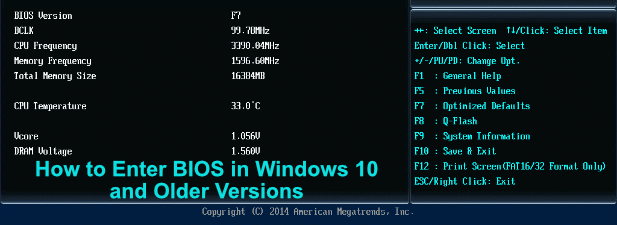
BIOS, UEFI BIOS, Legacy + UEFI: ¿Qué BIOS tienes?
Las PC más antiguas solo tenían un tipo de firmware de bajo nivel responsable de la puesta en marcha de las PC: el BIOS. Para las PC modernas, existen dos tipos de interfaces de firmware, así como un tercer tipo híbrido que puede encontrar.
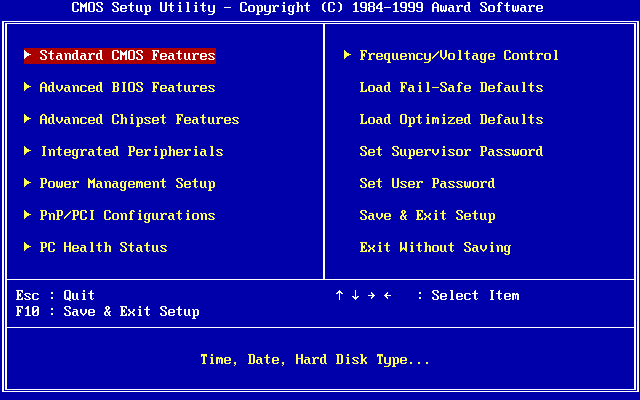
El primero es el BIOS en sí mismo, el original y, a veces, se lo denomina BIOS heredado para distinguirlo de UEFI. Tiene algunas limitaciones, incluida la incapacidad de reconocer unidades de arranque de más de 2,1 TB de tamaño. Los sistemas operativos más antiguos como Windows XP necesitarán usar esto.
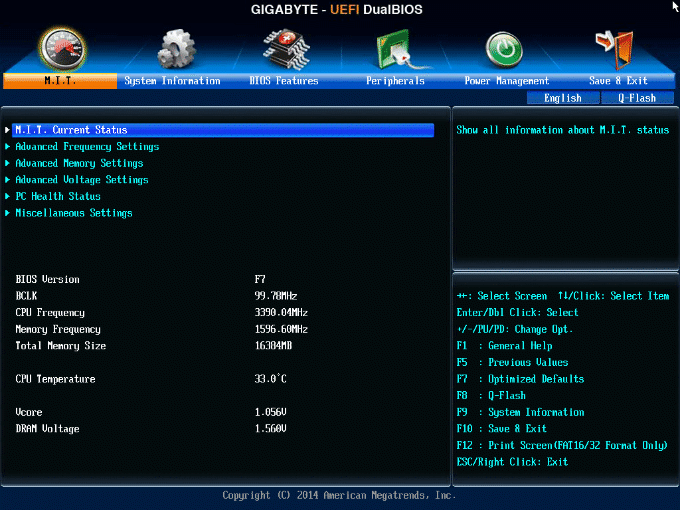
Es por eso que las PC modernas se han trasladado a UEFI (o UEFI BIOS) como reemplazo de la antigua interfaz BIOS de solo texto. Permite un arranque más rápido, almacenando su información de inicio en una partición EFI especial en su disco. También admite unidades más grandes, más particiones de unidad y tiene mejores menús con soporte para mouse.
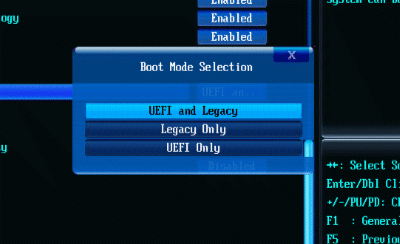
También puede ver Legacy + UEFI (o Legacy / UEFI) mencionado en ciertos menús de BIOS / UEFI. Esto actúa como una verificación previa que determina qué tipo de unidad del sistema tiene y si debe usar UEFI o el BIOS heredado más antiguo para iniciar su PC.
Si no está seguro de si está utilizando UEFI o BIOS heredado en su PC, busque su Versión de BIOS, consulte el manual de usuario de su PC o placa base, o pruebe los pasos a continuación para ingresar al BIOS en Windows 10 y descúbralo usted mismo.
Cómo ingresar al BIOS en Windows 10
En lugar de intentar acceder al menú de UEFI BIOS tocando rápidamente una tecla del teclado cuando su PC se inicia por primera vez, puede iniciar directamente en él si está ejecutando Windows 10. Solo puede hacer esto si su PC usa UEFI en lugar del BIOS heredado —Para PC más antiguas o versiones de Windows, siga las instrucciones de la siguiente sección.
- Para acceder a la configuración de UEFI, deberá ir al menú de configuración de Windows 10. Haga clic con el botón derecho en el botón del menú Inicio y seleccione Configuraciones para hacer esto.
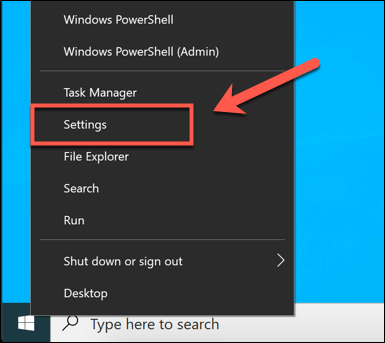
- En el menú Configuración de Windows, haga clic en Actualización y seguridad > Recuperación. Bajo la Recuperación pestaña, presione la Reiniciar ahora botón debajo del Inicio avanzado sección.
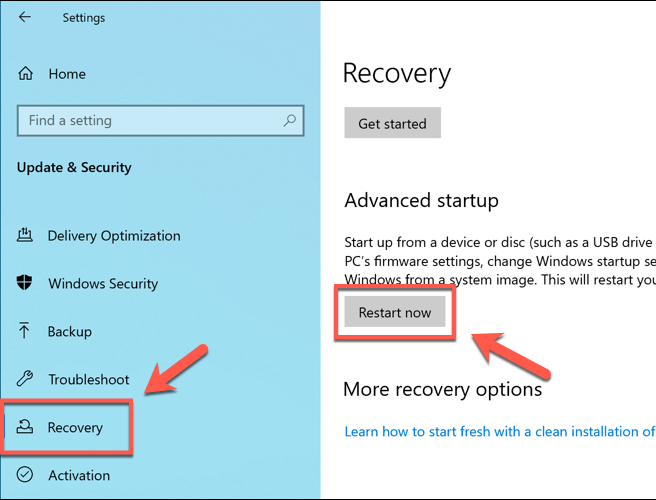
- Esto iniciará Windows 10 en el menú Inicio avanzado. Desde aquí, seleccione el Solucionar problemas opción.
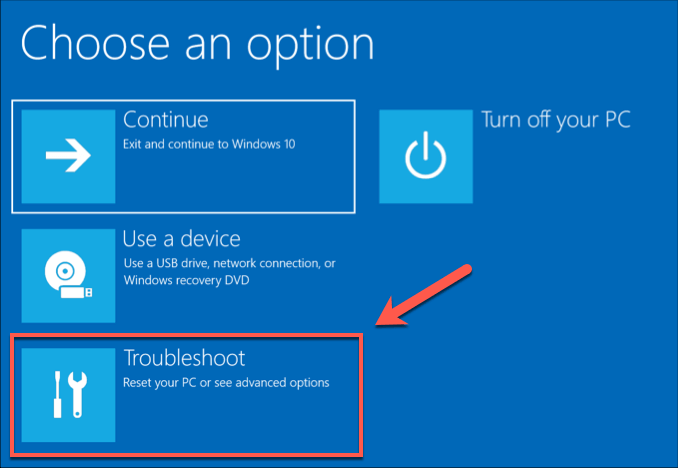
- En el Solucionar problemas sección, presione Opciones avanzadas.
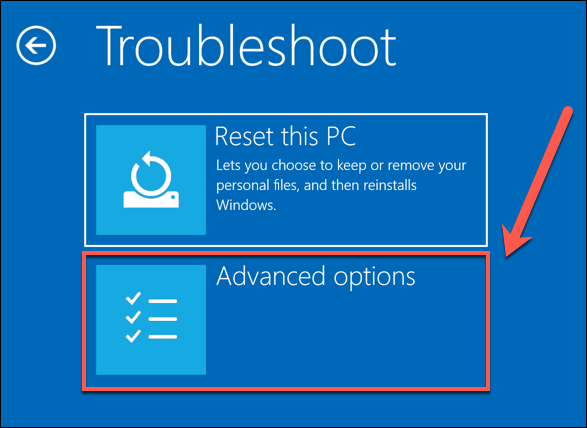
- Bajo la Opciones avanzadas menú, haga clic en el Configuración de firmware UEFI botón. Esto cargará el menú de configuración de UEFI.

Si no ve la opción para Configuración de firmware UEFI, su PC probablemente esté usando un BIOS heredado. Como hemos mencionado, solo puede seguir estos pasos para las PC más nuevas que utilicen el firmware UEFI.
Este será el caso de la mayoría de las PC modernas que ejecutan Windows 10, pero si está utilizando una PC más antigua con un BIOS heredado, deberá seguir los pasos a continuación.
Cómo ingresar al menú BIOS o UEFI en versiones anteriores de Windows
Si bien el BIOS heredado ha sido reemplazado por UEFI en la mayoría de las PC modernas, es posible que algunos usuarios aún lo estén usando. Esto es especialmente cierto si está intentando utilizar una PC más antigua con un sistema operativo como Windows 7 o Windows XP.
Desafortunadamente, no hay una opción incorporada para iniciar el menú del BIOS usando Windows; deberá hacerlo manualmente.
Aquí es donde las cosas pueden complicarse. Para hacer esto, deberá interrumpir la secuencia de inicio cuando su PC se encienda por primera vez. Por lo general, hace esto presionando una tecla determinada en su teclado, pero diferentes fabricantes usan teclas diferentes para este proceso.
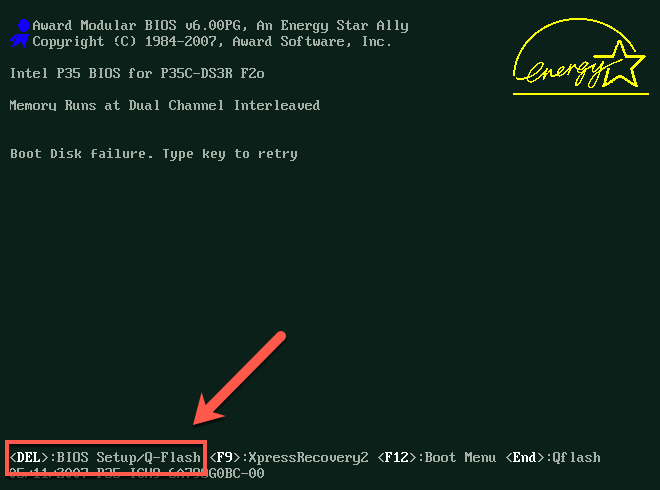
Por lo general, puede detectar qué tecla presionar (muy brevemente) durante la secuencia de inicio si se muestran las instrucciones de su BIOS. Si no lo son, o no puede detectarlos a tiempo, consulte el manual del usuario de su PC o placa base para encontrar la tecla correcta para presionar.
También puede probar algunas de las claves comunes, como ESC, Eliminar, F1, F2, F10 o F12. Deberá presionar esta tecla (posiblemente más de una vez) cuando se inicie su PC; si falla, apague su PC y vuelva a intentarlo.
Qué hacer si no puede ingresar al menú del BIOS
Debería ser un proceso sencillo una vez que sepa cómo ingresar al BIOS en Windows 10. Sin embargo, si aún no puede acceder al BIOS o al menú UEFI BIOS, es posible que deba ver qué lo detiene.
Verifique la configuración de su sistema, y si está intentando acceder a un menú de BIOS heredado, intente presionar varias teclas hasta que encuentre la que funcione.
Si su PC vino con un legado Contraseña de BIOS (o configuró uno usted mismo) y no puede recordarlo, entonces deberá restablecer la contraseña primero.
Si necesita acceder a un BIOS UEFI y no puede arrancar en Windows, interrumpa la secuencia de arranque de Windows unas tres veces. Esto cargará el menú de solución de problemas de Windows, donde puede iniciar UEFI siguiendo los pasos enumerados anteriormente.
Si todo lo demás falla, su último recurso debe ser restablecer la BIOS a la configuración predeterminada, que debería ayudarlo a obtener acceso.